
Isi kandungan:
- Pengarang John Day [email protected].
- Public 2024-01-30 11:08.
- Diubah suai terakhir 2025-01-23 15:00.
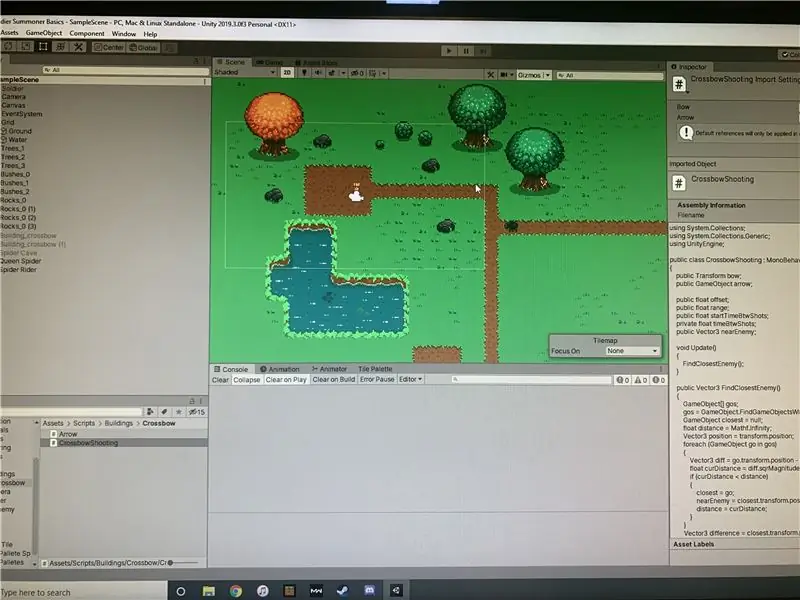

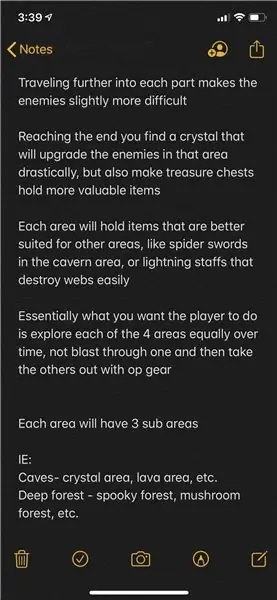
Projek ini bermula ketika saya pertama kali mendapatkan PC pada bulan November. Ini bermula sebagai cara yang menyeronokkan untuk mempelajari kemahiran baru, dan dengan cepat menjadi salah satu hobi kegemaran saya. Saya telah mengusahakannya sejak itu, dan telah menghabiskan lebih dari 75 jam dari keseluruhan masa pengaturcaraan. Pengaturcaraan sendiri mempunyai keluk pembelajaran yang sangat curam, dan sangat mirip dengan belajar bahasa baru dalam kesukaran dan aplikasi. Anda mula sangat lambat, mempelajari sintaks dan irama bahasa, dan tidak lama kemudian anda mula berfikir menggunakan kod berkaitan dengan idea permainan. Kadang kala idea tidak berfungsi, dan mencari jalan yang betul untuk melakukan sesuatu boleh memerlukan banyak penyelidikan, tetapi tujuan akhirnya sangat berharga.
Bekalan
-PC
-Mendapatkan versi perpaduan terbaru
- Akses ke program penciptaan sprite seperti Marmoset Hexels 3
Langkah 1: Percambahan fikiran
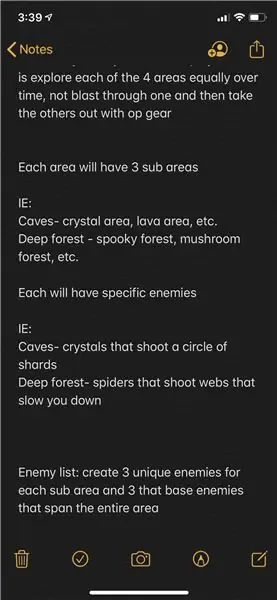
Buat senarai idea untuk permainan anda. Pastikan seberapa spesifik mungkin, kerana ini akan mengurangkan masa pengekodan di kemudian hari. Saya mengesyorkan menggunakan trello.com untuk menyusun idea anda, tetapi saya menggunakan aplikasi nota di telefon saya untuk projek ini.
Langkah 2: Penciptaan Sprite
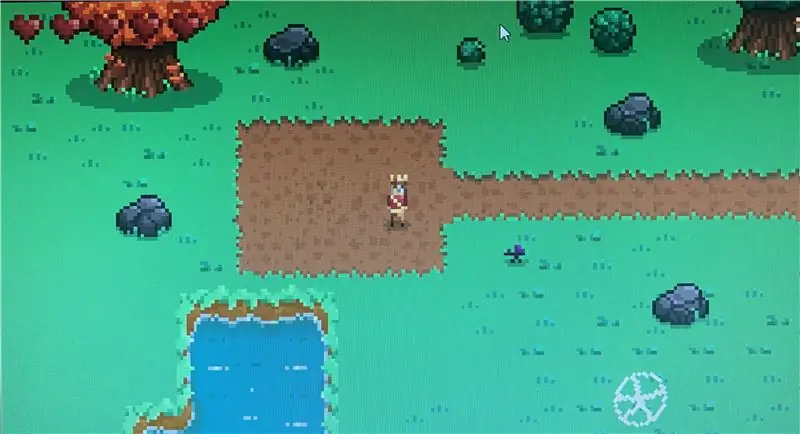
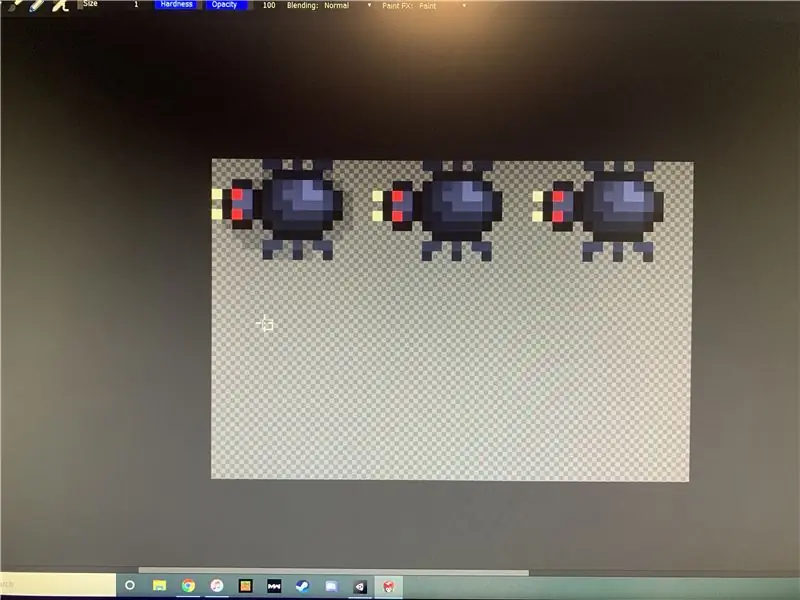
Sprite ini boleh menjadi penempatan idea yang lebih rumit yang anda rancangkan untuk kemudian hari, tetapi ada baiknya anda memulakan dengan beberapa jenis visual sebelum anda memulakan pengekodan
Langkah 3: Laksanakan Idea Dari Brainstorm
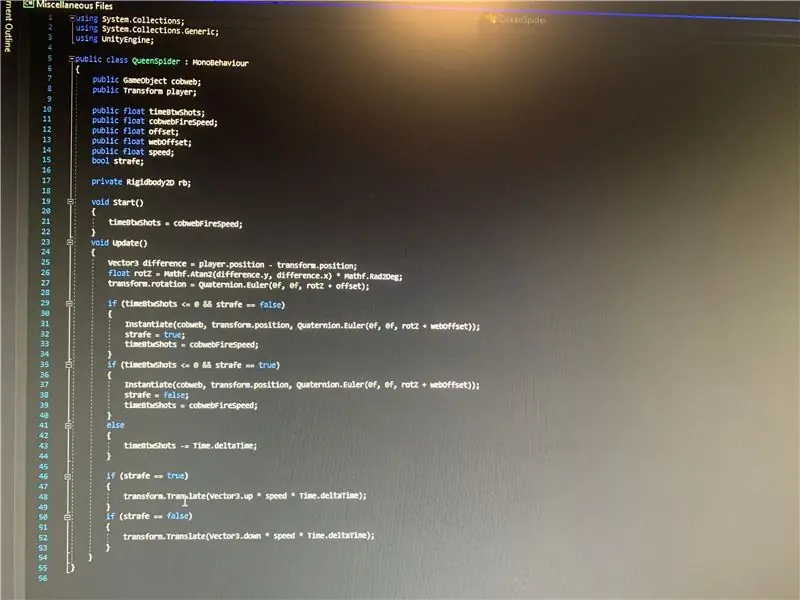
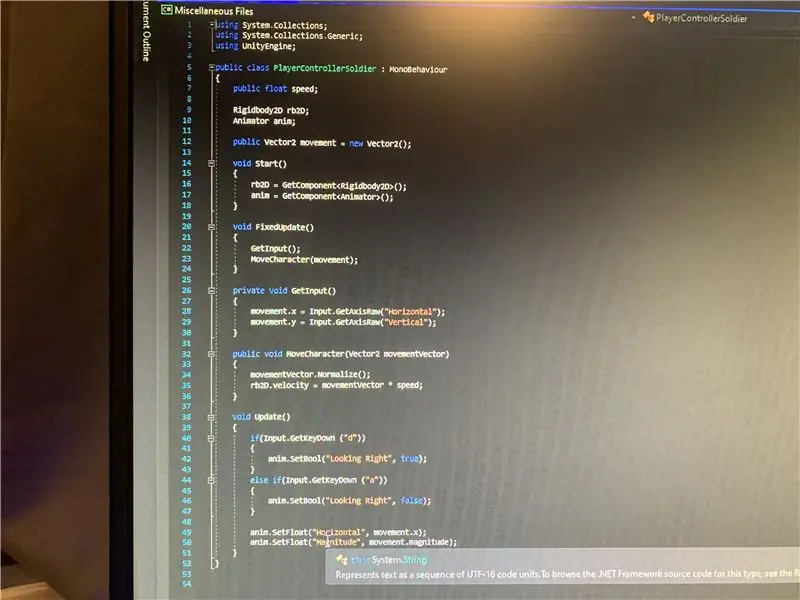
Mulakan dengan asas seperti pergerakan kamera dan kawalan watak. Di sinilah anda mengumpulkan pelbagai perkara seperti sama ada anda mahu permainan anda berada di atas atau lurus 2D. Setelah menyelesaikan asasnya, mulailah menerapkan idea anda yang lebih kompleks, seperti AI musuh dan animasi.
Langkah 4: Terus Kod Sehingga Anda Melaksanakan Semuanya dalam Senarai Idea Anda
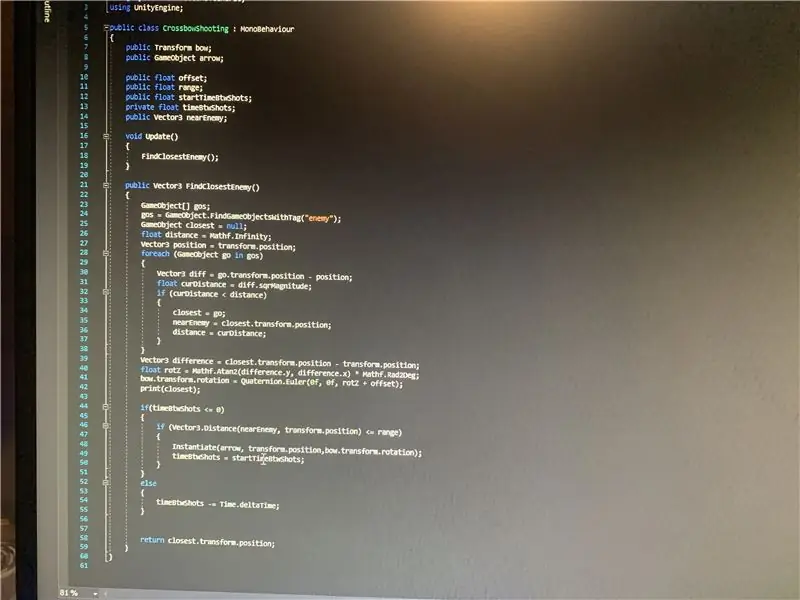
Jangan takut untuk menambah senarai semasa anda pergi. Tidak ada had untuk membuat permainan. Anda boleh meneruskan selagi anda mempunyai idea. Gambar yang anda lihat di sini adalah beberapa kod untuk idea panah yang saya ada semasa memprogram labah-labah AI.
Disyorkan:
Arduino Mengawal Pemain dalam Kesatuan: 7 Langkah

Arduino Controls Player in Unity: Met dit project kan je de snelheid van de player bepalen in Unity bertemu tingkah laku layar sentuh van een op de Arduino. Ook adalah er een waarde die na een tijdje steeds minder word, dalam projek mijn heet deze waarde " oksigen ". Hoe lager deze waarde wo
Pengawal Permainan DIY Berasaskan Arduino - Pengawal Permainan Arduino PS2 - Bermain Tekken Dengan Gamepad Arduino DIY: 7 Langkah

Pengawal Permainan DIY Berasaskan Arduino | Pengawal Permainan Arduino PS2 | Bermain Tekken Dengan Gamepad Arduino DIY: Hai kawan-kawan, bermain permainan selalu menyeronokkan tetapi bermain dengan permainan peribadi DIY Controller anda lebih menggembirakan. Oleh itu, kami akan menjadikan Pengawal permainan menggunakan arduino pro micro dalam arahan ini
Aplikasi 360 VR dalam 10 Minit Dengan Kesatuan: 8 Langkah

Aplikasi 360 VR dalam 10 Minit Dengan Kesatuan: Bagaimana kita membangun aplikasi ini? Tidak seperti video biasa yang mempunyai bingkai segi empat tepat, video 360 mempunyai bentuk sfera. Oleh itu, pertama-tama kita perlu membuat skrin sfera untuk memproyeksikan video 360 kita. Pemain (atau penonton) akan berada di dalam sph ini
Membuat UI Melengkung dalam Kesatuan untuk Realiti Maya: 4 Langkah

Membuat UI Melengkung dalam Kesatuan untuk Realiti Maya: Sekiranya anda mencari penyelesaian percuma dan mudah untuk membuat antara muka pengguna melengkung untuk Aplikasi Realiti Maya atau Permainan VR anda di tempat yang betul. Di blog ini, anda akan belajar membuat elemen ui melengkung dalam kesatuan menggunakan Unity UI Extensions
Memasang Windows pada Pemacu Luaran Dengan Partition Mac pada Mac: 5 Langkah (dengan Gambar)

Memasang Windows pada Pemacu Luaran Dengan Partisi Mac di Mac: Sekiranya anda telah membeli sesuatu seperti MacBook pro asas dan menyimpan sedikit wang tunai, tetapi kemudian segera menghadapi masalah penyimpanan ketika cuba memasang tetingkap menggunakan Bootcamp Kita semua tahu bahawa 128 gb tidak diperlukan ini supaya kita mungkin membeli sesuatu
